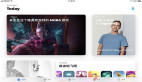前提条件
要运行 Play 框架,你需要 Java5 或更新 的 JDK 。如果你想从源码构建 Play 框架,你需要用 Git 源码管理客户端 去获取源代码并用 Ant 构建它。
| 如果你使用的是 MacOS 系统,Java 是内置的。如果你使用 Linux 系统,确定你使用的是 Sun-JDK 或者 OpenJDK (不能是 gcj,很多 Linux 发行版默认都用 gcj 作为默认的 Java 环境)。如果你使用的是 Windows 系统,则下载并安装***发行的 JDK 包即可。 |
确定 Java 命令在当前路径下可以使用(在命令行输入 java -version 检查)。Play 框架将调用默认的 Java 命令或者调用在 $JAVA_HOME 环境变量声明的路径里的 Java 脚本。
Play 的命令行工具是用 Python 写的。所以它应该可以在任意的 UNIX 系统上工作(但必须是 Python 2.5 或以上版本)。如果你是 Windows 系统,别担心,一个可运行的 Python 环境已经内置在框架里了。
下载二进制包
下载***的 Play 二进制包 并解压缩它。为了方便,你应该将 Play 的安装目录添加到系统的 PATH 环境变量里。如果你是在 UNIX 系统环境下,确认 play 脚本可以运行(否则可以简单地执行 chmod +x play)。就这些。
|
提示 如果你因为某些原因,需要重新构建 Play 框架,可以执行 $PLAY_HOME/framework 目录下的 ant 命令。 |
使用***的源码来构建
为了受益于 Play ***的改进和 bug fixes,你也许想从源代码直接编译 Play 框架。你将需要一个 Git 客户端 来获取源代码,并使用 Ant 构建 play 框架。
使用下面的命令行:
- # git clone git://github.com/playframework/play.git
- # cd play/framework
- # ant
这样便可以使用 Play 了。
使用 play 命令
当正确地安装 Play 之后,打开一个 shell 并执行 play。
- $ play
你会看到 play 的默认信息:
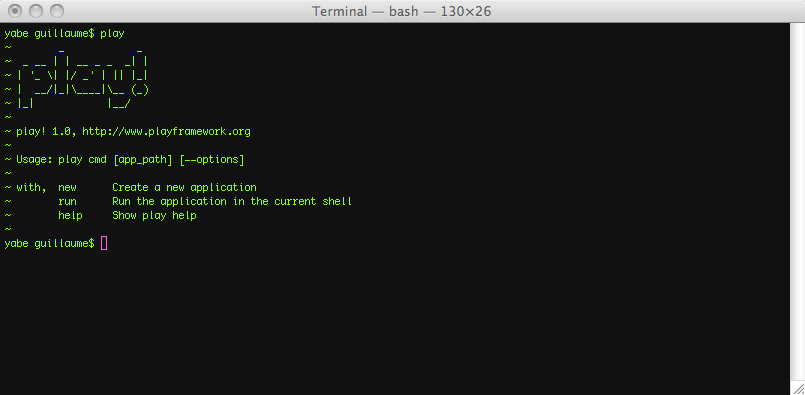
你可以在任何具体命令上用 play help any-command-name-here 获得关于该命令的更多帮助。例如,试试:
- # play help run
创建新应用
使用 new 命令可以创建一个新的应用。你需要给新应用指定一个当前路径下无重复的应用名称。
- # play new myApp

创建了一个新的应用后,使用以下命令启动应用:
- # play run myApp
你可以用浏览器访问 http://localhost:9000 并看到应用的默认页面。
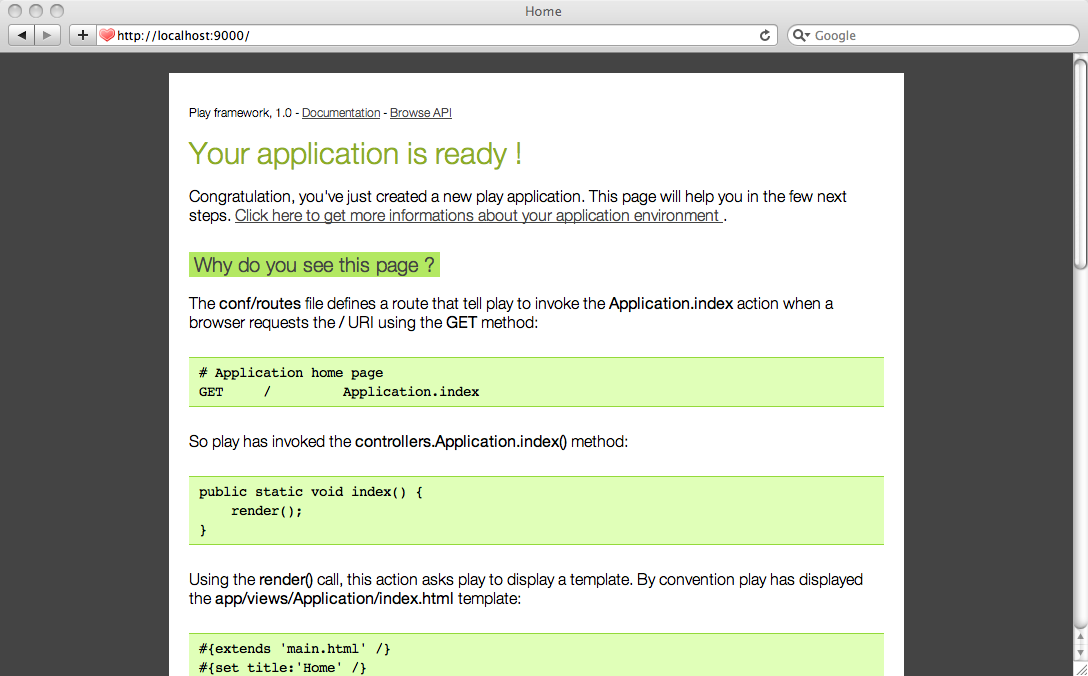
原文链接:http://play-framework.herokuapp.com/zh/install
【编辑推荐】